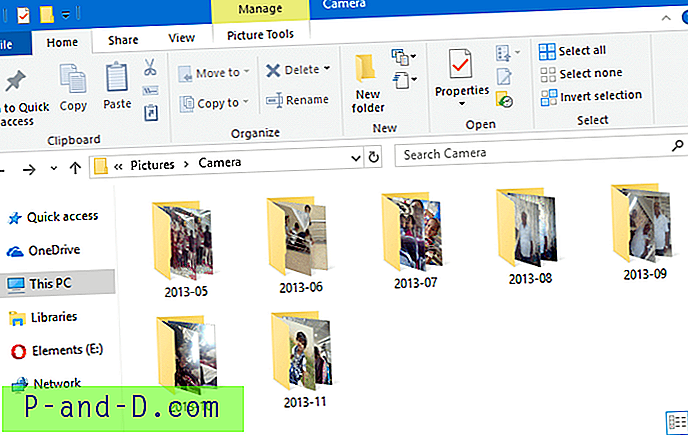Er du fast på at få IP-adresse på din WiFi? Er der ikke forbindelse til internettet med din enhed? Slap af ! her har vi fundet nogle få løsninger til at løse problemet. Android OS er et softwareprodukt, der kan være mange tekniske fejl, som du måske står over for. Problemerne med WiFi-internetforbindelse er et sådant irriterende problem.
Grundlæggende, når du prøver at oprette forbindelse til et tilgængeligt netværk, vil WiFi scanne netværket og oprette forbindelse til netværket ved at hente IP-adressen. Men hvis du sidder fast ved at oprette forbindelse til IP, skal du foretage nogle få ændringer i WiFi-indstillinger. Lad os se det detaljeret nedenfor.
Rettelse Få en IP-adressefejl på Android Smartphone
Metode 1. Genstart din router
Nogle tekniske problemer kan forekomme med din router, så det er bedre at slukke din router i få minutter og genstarte den. Før du gør det, skal du klikke på 'Glem adgangskode' på din Android-enhed. Når WiFi er helt op, skal du tilslutte enheden ved at indtaste adgangskoden.
Metode 2. Brug statisk IP-adresse
- Gå til indstilling af Android.
- Åbn Wi-Fi
- Se her efter det ønskede netværk.
- Tryk længe på WiFi-netværket og kig efter en indstilling, der hedder Avancerede indstillinger. Du kan også finde denne indstilling under Ændre netværk eller bare ved at klikke på netværket.
- Her ændres IP-indstillingen fra DHCP til Statisk .
- Tildel nu IP-adressen 192.168.1. *** (Tilføj et hvilket som helst nummer fra 1 til 225 på ***)

Statisk indstilling i Android WiFi
- Lad alt andet være urørt.
- Gem ændringerne, og du vil bemærke, at din WiFi er tilsluttet.
Bemærk: Hvis internettet ikke fungerer, selvom WiFi er tilsluttet, skal du bare skifte tilbage til DHCP, mens du stadig er tilsluttet. Problemet løses.
Metode 3. Slet forældede filer
Kun til rodfæstet enhed
- Download og installer ES File Explorer på din enhed.
- Giv det root-tilladelser, hvis det bliver spurgt.
- Gå til Root Explorer fra menuen.
- Gå til / data / misc / dhcp /
- Slet alle de filer, der findes der.
- Genstart enheden, og prøv at kontrollere, om problemet er løst.
Konklusion: Jeg håber, at indlægget var nyttigt også give dine værdifulde tanker i form af kommentarer i afsnittet nedenfor. Del det på sociale websteder for at øge opmærksomheden.